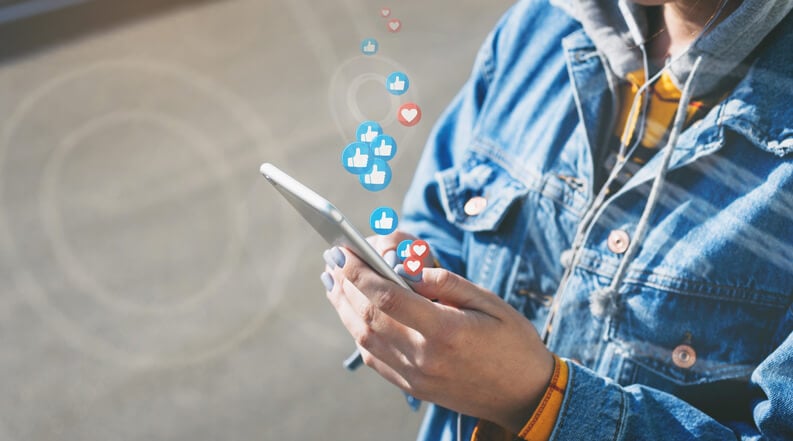En ocasiones es fácil agobiarse por todas las preguntas que surgen cuando creas o analizas tu estrategia de Twitter: ¿Quién te sigue? ¿Qué tipo de tuits son los más populares? ¿Con qué frecuencia quieren ver algo que publicas? ¿Con qué rapidez esperan una respuesta?
La buena noticia es que cuentas con una gran herramienta a tu disposición: Twitter Analytics, donde con unos cuantos clics podrás saber qué es lo que está funcionando y qué no.
¿Qué es Twitter Analytics?
Twitter Analytics es la herramienta donde puedes descubrir datos que te ayudarán a entender mejor a tu audiencia, qué es lo que está funcionando con tus seguidores, cómo es el desempeño de tus anuncios y la manera en que crece tu alcance, mes a mes, semana a semana o día a día.
Lo mejor de todo: esta información es gratuita para todos los usuarios, incluso si la cuenta que manejan no es verificada, de marca o empresa.
Si no habías tenido oportunidad de familiarizarte con ella, tal vez tengas muchas preguntas al respecto. ¿No estás seguro de cuáles funciones de Twitter Analytics deberías utilizar? A continuación seleccionamos algunas que deberías conocer y empezar a aprovechar.
7 funciones de Twitter Analytics que debes conocer
1. Obtener informes mensuales de Twitter Analytics
La Página de inicio de la cuenta te ofrece un práctico resumen de tus estadísticas en Twitter; proporciona los promedios mensuales de tasas de interacción, respuestas y más. Así que la próxima vez que tu jefe te pida una recapitulación, estás a un clic de distancia de obtenerla.

¿Quieres obtener información más detallada? Dale clic al botón de «Ver Actividad del Tweet» para ver las cifras de algunos de los tuits que aparece de manera destacada en la Página de Inicio, o ve a la pestaña de tuits para que conozcas los datos de todo lo que publicaste en el periodo que elijas. Twitter calculará incluso tu tasa de interacción.
Si haces clic en un tuit, verás que la interacción se divide en retuits, favoritos, clics en el enlace, interacciones totales, impresiones y más. Si esa información no es suficiente para ti, puedes descargar los datos de todos tus tuits.
2. Descubre a tus influencers
Esto no se trata solo de las estadísticas; ¡la página de inicio de la cuenta tiene mucho más que ofrecer! Cada mes te hará saber quién es tu seguidor principal en términos de alcance. También podrás ver qué tuit donde se te menciona obtuvo más interacciones. Este es un gran lugar para impulsar una empresa, una compañía de comarketing o encontrar un socio.


3. Analiza tus tuits
En el panel de Actividad del Tweet, al que accedes al darle clic a la pestaña «Tweets», puedes conocer el desempeño de lo que has publicado en intervalos que puedes editar en la primera pestaña superior derecha, desde octubre de 2013 hasta la fecha, ya sea que quieras ver un rango en días, semanas o meses. Esto aplicará para tuits orgánicos o promocionados. Si lo consideras necesario, la plataforma te permite descarga un archivo CSV con esos datos.

También podrás ver una gráfica que te explica mejor los movimientos de tus tuits, y un recopilado de promedios para que conozcas tu tasa de interacción, retuits, me gusta, clics en enlace y respuestas que has recibido en total.

Con toda esta información podrás conocer qué es lo que mejor funciona con tus seguidores: solo texto, fotos o video; si mencionas a otra persona, cuál tuit de tus hilos son los que merecieron la mayor cantidad de retuits o respuestas. Quizá así podrás decidir a qué tipo de contenido darle un impulso más fuerte con una inversión de anuncios.

4. Revisa las estadísticas en tu teléfono móvil
¿Te ha sucedido que muchas veces estás en una reunión o en algún lugar sin acceso inmediato a una computadora y estás pensando en los tuits? Puedes hacer clic en el ícono de la gráfica de cada tuit para revisar la interacción del mismo.


Si estás revisando los tuits promocionados de tu reciente campaña en Twitter, puedes profundizar aún más usando el complemento de anuncios en Twitter. Este te permite monitorear y editar tus campañas desde tu teléfono móvil. Puedes cambiar la fecha de comienzo y fin de tus campañas, pausar o reanudar una campaña y modificar tu presupuesto y oferta.
5. Promociona tuits de manera individual
Ahora que ya hemos fomentado en ti el hábito de revisar analytics.twitter.com todos los días, estarás listo cuando uno de tus tuits empiece a hacerse notar. Si ves que algo está estableciendo una conexión con tu audiencia y acumula favoritos y retuits, es posible que este tuit esté preparado para ser expuesto a una audiencia más extensa. Con la función Quick Promote puedes hacer clic en el tuit en tu página de inicio o panel de actividad de tuit y promoverlo con tan solo dos clics.
Podrás dirigirte a las personas que tengan similitudes entre tus seguidores y aquellos que tal vez se interesen en los temas que se mencionan en el tuit. También puedes filtrar por ubicación para asegurarte de que estés promocionando el contenido con rapidez y al país, región o área metropolitana más relevante. La herramienta de presupuesto hace que sea fácil escoger la cantidad que tenga más sentido para tu empresa y objetivo.
Utilizar esta función es fácil y está disponible para iOS y Android.
Para el caso de iOS, estos son los pasos a seguir:
- Abre la app de Twitter y navega hasta tu página de perfil.
- Haz clic en el icono del gráfico y selecciona «Twitter Ads».
- Selecciona la cuenta de publicidad que quieres gestionar.


Para Android:
Navega hasta tu página de perfil y haz clic en el icono del gráfico.

Si tienes más de una cuenta de Twitter Ads, se te pedirá que selecciones la cuenta específica a la que deseas acceder. Una vez que selecciones la cuenta que quieres ver, verás un resumen general del rendimiento de todas las campañas.

Para ir un paso más allá, haz clic en la pestaña «Campañas» para ver mediciones de campaña individuales, como el gasto, las impresiones y las interacciones.

Puesto que estás viendo tus resultados en tiempo real, tienes la posibilidad de hacer cambios y optimizar el rendimiento de tus campañas. Selecciona campañas individuales para poder:
- Cambiar las fechas de inicio y finalización de la campaña.
- Poner en pausa o reanudar una campaña.
- Editar tu presupuesto de publicidad y tus pujas.
6. Explora la actividad de video
Haz clic a la pestaña «Más» que está en el panel de Actividad del Tweet y selecciona «Videos»:

En el panel de Actividad de video, al igual que con el de Actividad de Tweet, obtendrás información muy valiosa, tanto de los tuits que publicaste de manera orgánica como de los que promocionaste.

Averiguarás de manera sencilla la tasa de retención (porcentaje promedio de tu video que han visto los usuarios), la tasa de reproducciones (la tasa en que tu video se reproduce al 50% durante 2 segundos o más, o bien cuando un usuario hace clic para ampliar o dejar de silenciar tu video) y la tasa de finalización (promedio de usuarios que vieron tu video de principio a fin).
También podrás elegir el rango de tiempo por día, semanas o meses, y podrás exportar los datos para tener un registro en tus archivos.
7. Haz un seguimiento de conversiones
Selecciona la pestaña «Más» que está en el panel de Actividad del Tweet y selecciona «Seguimiento de conversiones»:

Este apartado te será de utilidad para comprobar el desempeño que tiene Twitter en las conversiones en tu sitio web, según las acciones que los seguidores hagan al ver uno de tus anuncios o interactuar con ellos.
Una de sus ventajas es que puedes hacer este seguimiento en cualquier dispositivo. En propias palabras de Twitter: «si alguien vio tu Tweet Promocionado en su dispositivo móvil, pero realizó la conversión en su equipo portátil, la conversión se atribuirá de forma precisa a tu campaña».
Solo necesitas hacer la configuración de conversiones. Antes de empezar, el panel lucirá de esta manera y podrás empezar a configurarlo en el recuadro «Cómo empezar»:

Una vez que lo tengas listo para trabajar, podrás crear distintos tipos de conversión: visitas al sitio web, compra, descarga, registro o personalizar la que necesitas para una campaña en específico. Podrás revisar las estadísticas de resultados y, lo mejor de todo, crear audiencias personalizadas a partir de ellos.
Nos detenemos en estas 7 funciones, pero una vez que comiences a explorar la herramienta te sorprenderá saber cuánto puedes aprender sobre tu contenido y audiencia.